在一个excel表格中,有时候我们可能输入的数据并不是正确的,比如我们有一个excel工作表格需要派发到下面的各个部门去填写,但是有的同事可能不知道输入什么内容,或者是有的同事输入的内容不相匹配,这时候我们就可以在excel单元格输入数据的时候显示提示信息了,具体操作如下:
1、在“通讯费用报销”工作表中选择“通讯设备种类”列所在的单元格区域D4:D54,切换到【数据】选项卡,在【数据工具】组中单击【数据有效性】下拉按钮,执行【数据有效性】命令。
2、弹出【数据有效性】对话框,单击【输入信息】标签,选中【选定单元格时显示输入信息】 复选框。
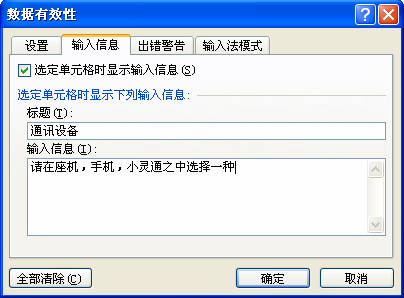
图1
3、在【标题】和【输入信息】文本框中输入需要显示的信息。
4、单击【出错警告】标签,选中【输入无效数据时显示出错警告】复选框。
5、在【样式】下拉列表框中选择【停止】选项。
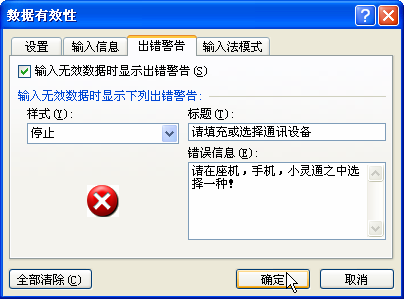
图2
6、在【标题】和【输入信息】文本框中输入需要显示的出错信息。
7、单击【确定】按钮。
8、单元格被选中后将会打开一个信息框,显示提示信息。
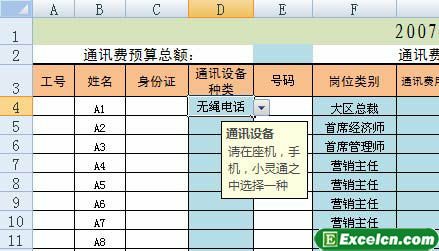
图3
9、当向excel单元格区域 D4:D54 的单元格中输入了无效数据时,按下Enter 键, 弹出 【请填充或选择通讯设备】对话框,单击【取消】按钮,重新输入有效数据。如果在【数据有效性】对话框的【样式】下拉列表框中选择【停止】选项,则只有有效数据才能被填充到单元格中。

图4
10、在【数据有效性】对话框的【样式】下拉列表框中选择【警告】选项。
11、单击【确定】按钮。
12、当向单元格区域 D4:D54 中单元格中输入了无效数据时,按下 Enter 键,会弹出【请填充或选择通讯设备】对话框,单击【否】按钮,继续输入有效数据,如果单击【是】按钮,无效数据仍然填充到单元格中。
13、在【数据有效性】对话框的【样式】下拉列表框中选择【信息】选项。
14、单击【确定】按钮。
15、当向单元格区域 D4:D54 的单元格中输入了无效数据时,按下 Enter 键,会弹出【请填充或选择通讯设备】对话框,单击【确定】按钮,无效数据仍然填充到单元格中。
我们设置过的单元格区域,在excel单元格输入数据的时候就会显示提示信息了,这样我们给同事发送电子表格的时候同事就知道该填写什么内容,等提交回来的内容我们再次审核就比较方便了。




